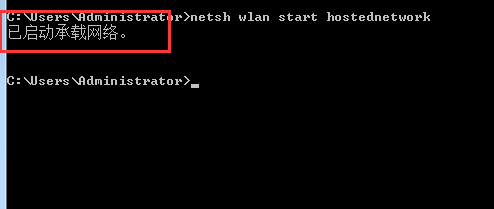1、我们嚼但匙噻首先打开运行开启我们的CMD,输入命令netsh wlan set hostednetwork mode=allow ssid=mytest key=12345678
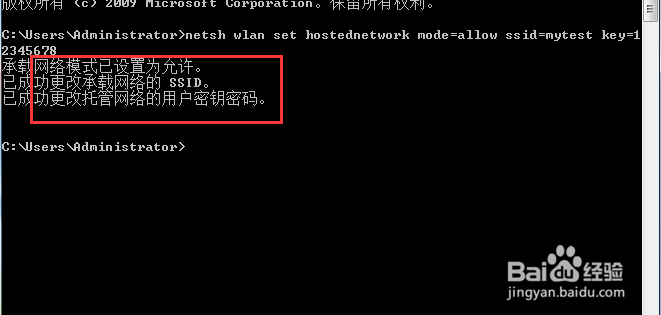
2、输入成功之后会如上图的提示,接着鼠标右击右下角的网络选择网络属性。
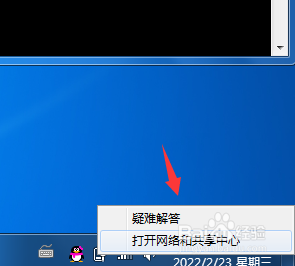
3、进入到网络属性之后我们点击坐标的一个更改适配器
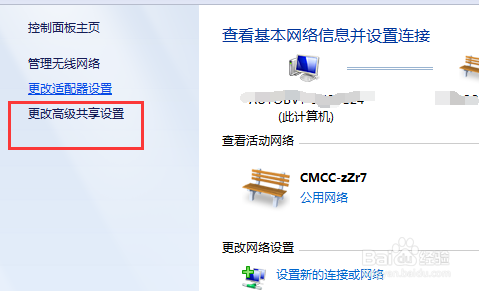
4、然后可以看到这里有一个我们刚才创建的无线网络连接2
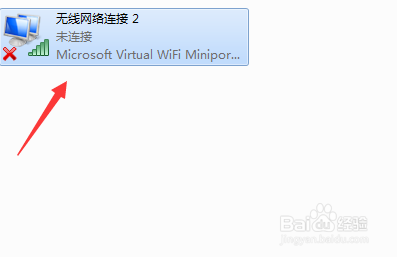
5、创建之后我们需要给这个无线网络连接2共享当前的网络,点击你当前使用的网络右击属性。

6、然后再共享窗口找到我们的无线网络连接2,允许共享。
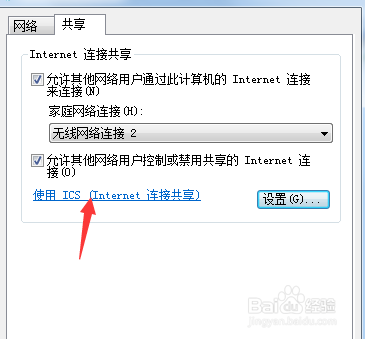
7、共享成功之后我们本机的网络会显示共享字样。

8、这个时候回到我们的C怡觎现喾MD,输入netsh wlan start hostednetwork输入完成之后我们的网络移动热点就会被启用,我们直接在手机上连接即可,名字我默认使用的是mytest、